ubuntu QT 默认版本路径更改
方法一
问题:root@ubuntu:/home/xvv/program/opencvDemo1# qmake -v
qmake: could not exec '/usr/lib/x86_64-linux-gnu/qt4/bin/qmake': No such file or directory
解决:将/usr/lib/x86_64-linux-gnu/qt-default/qtchoooster的default.conf文件中的第一行改为:/usr/local/arm-qt/bin
但default.conf文件是只读的,所以要改下权限:
root@ubuntu:sudo chmod 777 /usr/lib/x86_64-linux-gnu/qt-default/qtchooser/default.conf
然后在default.conf文件中写入
/usr/local/arm-qt/bin(注:此为qmake所在的路径)
/usr/lib/x86_64-linux-gnu
方法二 (推荐)
由于ubuntu18.10自带qt,但是开发用到的Qt版本是5.12,所以要修改环境配置。网上有很多教程,动不动就修改/etc/profile或者/usr/lib/x86_64-linux-gnu/qt-default/qtchooser/文件,我个人认为要学会用工具,不能这么粗暴的修改系统文件配置,不然系统很容易奔溃。。
话有点多,主要是网上找了很多教程都太老了,最后才找到满意的。
这里用到的是系统自带的qtchooser工具(如果没有请安装)。
通过命令qtchooser -l 可以查看具体命令
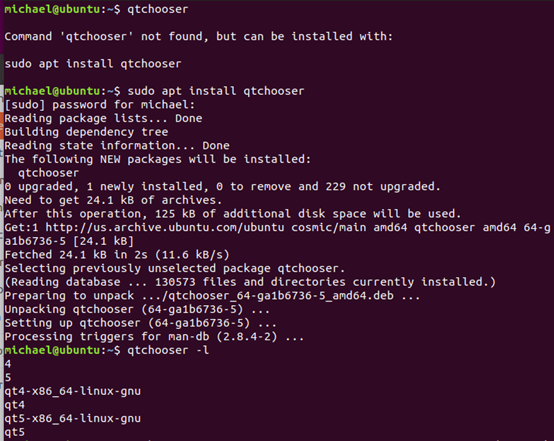
添加qt5.12配置,执行命令如下:

此时再执行qmake –v

想要每次启动生效,修改 /etc/profile
sudo gedit /etc/profile
文件末尾添加一行
export QT_SELECT=qt5.12
保存。。
安装编译器g++:sudo apt-get install build-essential(时间比较长)
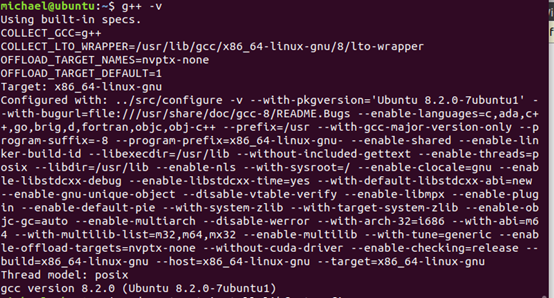
安装通用字体配置库:sudo apt-get install libfontconfig1

配置编译器:
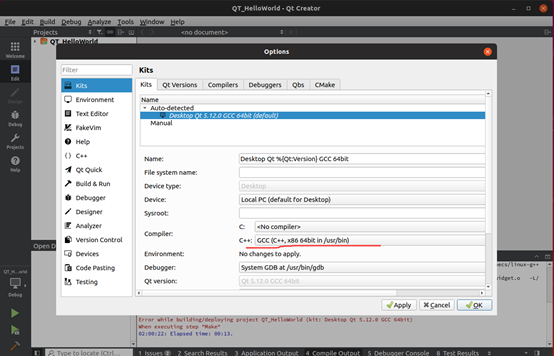
此时编译仍然会报错:
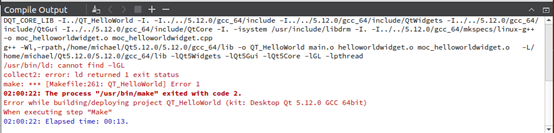
安装OpenGL库:
sudo apt-get install mesa-common-dev
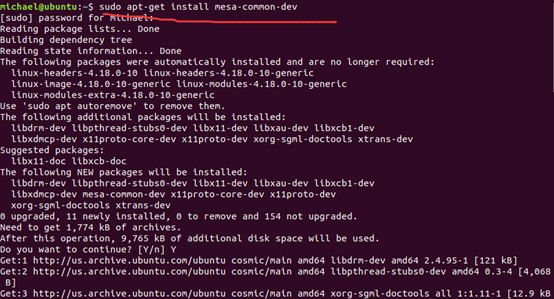
对于新版本的Ubuntu系统,还需要安装附加的package:
sudo apt-get install libglu1-mesa-dev -y
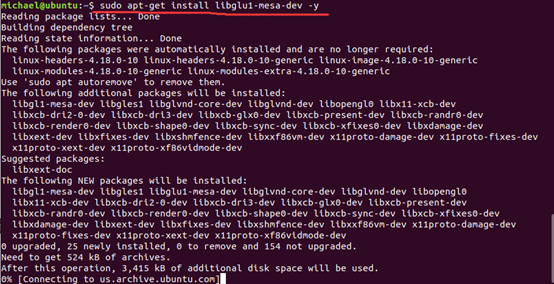
到此为止,就可以成功编译了~
感谢:https://wiki.qt.io/Install_Qt_5_on_Ubuntu




 浙公网安备 33010602011771号
浙公网安备 33010602011771号